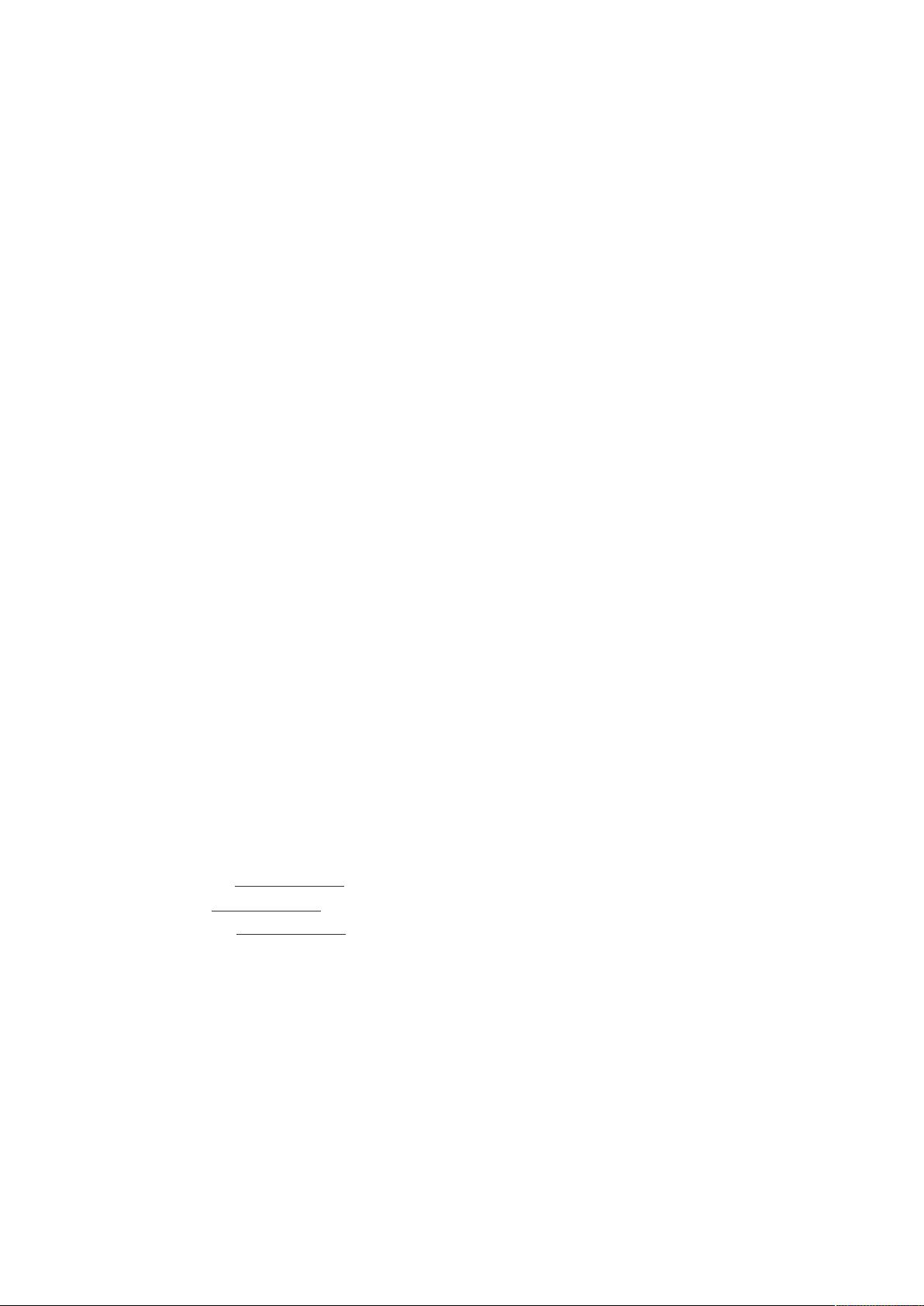ASP.NET中Excel数据导入GridView教程
“将Excel表格导入到GridView中,展示Excel数据并可能进行数据操作。”
在ASP.NET应用程序中,经常需要处理Excel数据并与用户界面组件如GridView交互。标题和描述提到的“Excel表格导入GridView”是一个常见的需求,即从Excel文件中读取数据并将其显示在网页的GridView控件上。以下是对这个过程的详细解释:
首先,我们需要创建一个连接到Excel文件的数据源。在提供的代码片断中,使用了`OleDbConnection`类,这是.NET Framework提供的一种连接到不同数据库(包括Excel文件)的方式。连接字符串是关键,它指定了数据提供者(`Provider=Microsoft.Jet.OLEDB.4.0`)以及Excel文件的路径和属性(`DataSource`和`Extended Properties`)。在这个例子中,连接字符串是:
```csharp
"Provider=Microsoft.Jet.OLEDB.4.0;" +
"DataSource=" + Server.MapPath("~/App_Data/demo1.xls") + ";" +
"Extended Properties=\"Excel8.0;HDR=Yes\";"
```
这里的`Server.MapPath()`用于获取相对于应用根目录的文件实际路径,`demo1.xls`是Excel文件名,`HDR=Yes`表示Excel文件的第一行包含列名。
接下来,通过`OleDbCommand`执行SQL查询来获取数据。由于Excel文件在OLEDB驱动看来就像一个数据库,可以使用SQL语句来选取特定的工作表(如`Sheet1$`)中的所有数据。例如:
```csharp
string SQLString = "SELECT * FROM [Sheet1$]";
OleDbCommand DBCommand = new OleDbCommand(SQLString, DBConnection);
```
执行查询后,使用`ExecuteReader()`方法获取数据读取器`IDataReader`,然后将其设置为GridView的DataSource:
```csharp
IDataReader DBReader = DBCommand.ExecuteReader();
GridView1.DataSource = DBReader;
GridView1.DataBind();
```
最后,关闭数据读取器和数据库连接以释放资源:
```csharp
DBReader.Close();
DBConnection.Close();
```
这使得GridView可以显示Excel文件`Sheet1`中的所有数据。如果需要处理其他工作表或特定范围的数据,只需修改SQL查询语句。
此外,代码还提到了将Excel数据读入DataGrid的可能性,虽然示例中没有直接展示,但原理与GridView类似,也是通过`OleDbDataAdapter`填充`DataSet`,然后将`DataSet`作为DataGrid的DataSource。
值得注意的是,对于较新的Excel版本(2007及以上),应使用`Microsoft.ACE.OLEDB.12.0`代替`Microsoft.Jet.OLEDB.4.0`作为提供者,因为Jet驱动不支持Excel 2007及更高版本的文件格式。
通过这种方式,开发人员可以轻松地实现Excel数据与Web应用的交互,使得用户能够查看、编辑或处理Excel数据,而无需直接打开Excel文件。同时,这也为数据的进一步处理提供了便利,比如将数据保存到SQL Server或其他持久化存储中。
2024-09-28 上传
2023-05-26 上传
2023-05-25 上传
2023-06-12 上传
2024-11-01 上传
2024-09-09 上传
nclogos
- 粉丝: 0
- 资源: 16
最新资源
- JHU荣誉单变量微积分课程教案介绍
- Naruto爱好者必备CLI测试应用
- Android应用显示Ignaz-Taschner-Gymnasium取消课程概览
- ASP学生信息档案管理系统毕业设计及完整源码
- Java商城源码解析:酒店管理系统快速开发指南
- 构建可解析文本框:.NET 3.5中实现文本解析与验证
- Java语言打造任天堂红白机模拟器—nes4j解析
- 基于Hadoop和Hive的网络流量分析工具介绍
- Unity实现帝国象棋:从游戏到复刻
- WordPress文档嵌入插件:无需浏览器插件即可上传和显示文档
- Android开源项目精选:优秀项目篇
- 黑色设计商务酷站模板 - 网站构建新选择
- Rollup插件去除JS文件横幅:横扫许可证头
- AngularDart中Hammock服务的使用与REST API集成
- 开源AVR编程器:高效、低成本的微控制器编程解决方案
- Anya Keller 图片组合的开发部署记录